Jā, Windows teksta krāsu var pielāgot. To var mainīt no parastās melnās uz jebkuru citu jūsu izvēlēto krāsu. Faktiski jūs vienlaikus varat mainīt Windows teksta krāsu visām instalētajām darbvirsmas lietotnēm.
Šī funkcija, lai mainītu Windows teksta krāsas, bija pieejama vecākajās versijās, kas izmantoja klasisko motīvu. Bet tas apstājās ar Windows 8 un Windows 10 versijām un ir pilnībā noņemts. Tomēr reģistra redaktorā jūs joprojām varat mainīt krāsu ar dažām izmaiņām. Apskatīsim, kā.
*Piezīme: Jaunās krāsas var lietot arī Wordpad, Notepad, Windows meklēšanas lodziņā, File Explorer un citur.
Kā nomainīt Windows teksta krāsu operētājsistēmā Windows 10
1. darbība: Nospiediet Windows taustiņš + R kopā uz tastatūras, lai atvērtu Palaist lodziņš, ierakstiet Regedit kastē un sit Enter lai atvērtu Reģistra redaktors.

2. darbība: Iekš Reģistra redaktors, dodieties uz zemāk esošo ceļu:
HKEY_CURRENT_USER \ Control Panel \ Colors
Loga labajā pusē ritiniet uz leju un veiciet dubultklikšķi uz Windows teksts taustiņu.
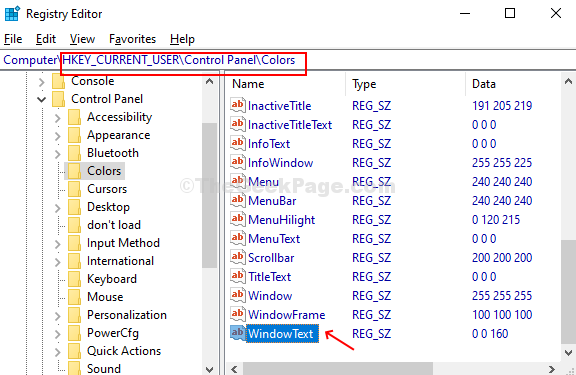
3. solis: Tagad atveriet Microsoft Paint lietotni, noklikšķiniet uz Rediģēt krāsas opcija lietotnes Paint augšējā labajā stūrī blakus krāsu paletei.
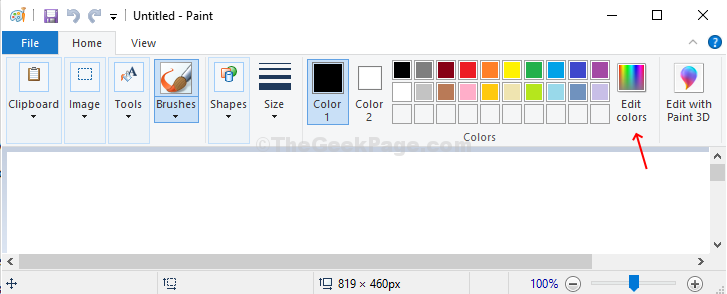
4. solis: Izvēlieties jebkuru krāsu pēc izvēles Pamata krāsas iekš Rediģēt krāsus logs. Šī būs jūsu teksta krāsa. Šajā gadījumā mēs izvēlējāmies vienu no zilajām krāsām. Tālāk, apakšējā labajā stūrī Rediģēt krāsas logā atzīmējiet vērtības Sarkans, zaļš un zils lauki (RGB vērtība).

5. darbība: Ievadiet RGB vērtības kā jūs atzīmējāt no Rediģēt krāsas logā un ievadiet tos logā Vērtības dati lauks Windows teksta atslēgas sadaļā Reģistra redaktors atbilstoši tālāk norādītajam formātam:
Sarkans (atstarpe) Zaļš (atstarpe) Zils
Sist labi lai saglabātu izmaiņas.
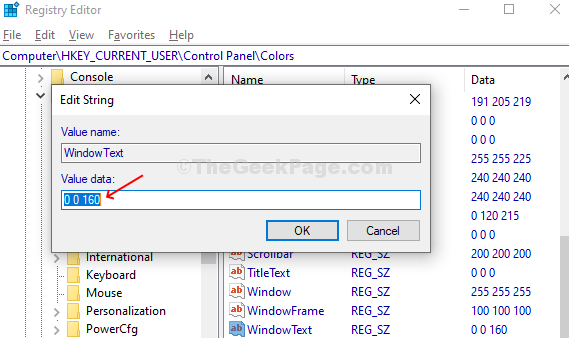
Lai izmaiņas būtu efektīvas, jums tas jādara Izrakstīties no jūsu Microsoft konts un Ielogoties. Tas izskatās šādi:



